በዛሬው ኢንዱስትሪ ውስጥ በንግድ ውስጥ የሚገኙ የሃርድ ድራይቮች አቅም በየጊዜው እያደገ ነው ፡፡ በተጠቃሚዎች በግል ኮምፒውተሮቻቸው ላይ የተከማቸው የውሂብ መጠን እየጨመረ ነው ፡፡ ለምቾት ሥራ ተቀባይነት ባላቸው የመረጃ ማከማቻ መሣሪያዎች አቅም መለኪያዎች ላይ ያሉ ዕይታዎች እየተለወጡ ናቸው ፡፡ ስለዚህ አዲስ ድራይቭን በኮምፒተር ላይ ሲጨምሩ ብዙውን ጊዜ አንድን ነገር ግን የበለጠ አቅም ያለው የመረጃ ማከማቻ ቦታን ለማግኘት በአሮጌው ሃርድ ድራይቭ ላይ ሎጂካዊ ድራይቮችን ለማገናኘት ውሳኔ ይደረጋል ፡፡
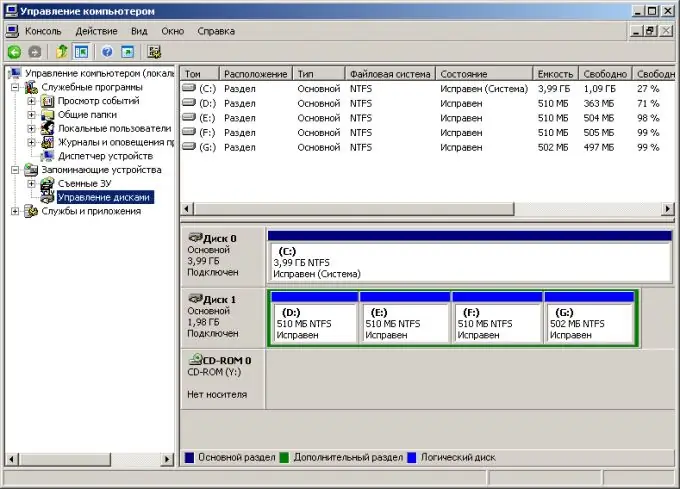
አስፈላጊ
በዊንዶውስ ውስጥ የአስተዳዳሪ መብቶች
መመሪያዎች
ደረጃ 1
ለመዋሃድ ከሎጂካዊ ድራይቮች ጠቃሚ መረጃዎችን ይቅዱ ፡፡ በዲስኩ ላይ የማይዋሃዱ ጊዜያዊ አቃፊዎችን ይፍጠሩ ፡፡ የፋይል አቀናባሪው ወይም የአሳሽዎ ችሎታዎችን ይጠቀሙ። ወደ ጊዜያዊ አቃፊዎች እንዲዋሃዱ ከድራይቮች ለማቆየት የሚፈልጉትን ውሂብ ይቅዱ ወይም ያስተላልፉ።
ደረጃ 2
የኮምፒተር ሃብት አያያዝን በቅጽበት ይክፈቱ ፡፡ በዴስክቶፕዎ ላይ ባለው “የእኔ ኮምፒተር” አዶ ላይ በቀኝ ጠቅ ያድርጉ። በተቆልቋይ ምናሌ ውስጥ “ቁጥጥር” ን ይምረጡ ፡፡
ደረጃ 3
የዲስክን አስተዳደር ክፍል ይክፈቱ። አስፈላጊ ከሆነ በማመልከቻው መስኮት በቀኝ በኩል የሚገኘው የዝርዝሩን “የኮምፒተር ማኔጅመንት (አካባቢያዊ)” ቅርንጫፍ ያስፋፉ ፡፡ የ “ማከማቻ” ቅርንጫፉን ያስፋፉ። የዲስክ አስተዳደርን አጉልተው ያሳዩ ፡፡ የዲስክ አቀናባሪ በይነገጽ ይታያል።
ደረጃ 4
ለመዋሃድ ሎጂካዊ ድራይቭዎችን ያስወግዱ ፡፡ በዲስክ ድራይቮች ዝርዝር ውስጥ ሊያገናኙዋቸው የሚፈልጓቸውን ሎጂካዊ ድራይቮች የያዘውን ይፈልጉ ፡፡ ከአንዱ ዲስኮች ጋር በሚዛመደው ቦታ ላይ በቀኝ ጠቅ ያድርጉ ፡፡ በአውድ ምናሌ ውስጥ “ምክንያታዊ ድራይቭን ሰርዝ …” ን ይምረጡ ፡፡ የማስጠንቀቂያ መስኮት ይታያል። "አዎ" የሚለውን ቁልፍ ጠቅ ያድርጉ. ለማጣመር ከሁሉም ዲስኮች ጋር አንድ ዓይነት ክዋኔ ያከናውኑ።
ደረጃ 5
በተለቀቀው ቦታ ውስጥ አዲስ አመክንዮአዊ ድራይቭ የመፍጠር ሂደቱን ይጀምሩ። “ነፃ” ተብሎ በተሰየመው አካባቢ በቀኝ-ጠቅ ያድርጉ ፡፡ በአውድ ምናሌው ውስጥ “አመክንዮ ዲስክን ፍጠር …” ን ይምረጡ ፡፡ የመከፋፈሉ ጠንቋይ ይታያል።
ደረጃ 6
ሎጂካዊ ድራይቭ ይፍጠሩ። በአዲሱ ክፍልፍል ጠንቋይ ውስጥ ቀጣዩን አራት ጊዜ ጠቅ ያድርጉ ፡፡ የተፈጠረው ዲስክ የሚታየውን ደብዳቤ ይምረጡ ፡፡ ቀጣይ የሚለውን ጠቅ ያድርጉ. የቅርጸት አማራጮችን ይጥቀሱ። ቀጣይ የሚለውን ቁልፍ እንደገና ጠቅ ያድርጉ እና የቅርጸት ሂደት እስኪጠናቀቅ ድረስ ይጠብቁ። ጨርስን ጠቅ ያድርጉ.
ደረጃ 7
ዲስኩ በትክክል መፈጠሩን ያረጋግጡ። በዲስክ አቀናባሪው ውስጥ መታየት አለበት። የእሱ ሁኔታ "እሺ" መሆን አለበት።
ደረጃ 8
መረጃውን ወደ ተሰራው ዲስክ ያስተላልፉ. አስፈላጊ ከሆነ በጊዜያዊ አቃፊዎች ውስጥ የተቀመጠውን መረጃ ወደ አዲስ ዲስክ ያዛውሩ ፡፡ እንደበፊቱ የፋይል አቀናባሪው ወይም የአሳሽዎ ችሎታዎችን ይጠቀሙ።







